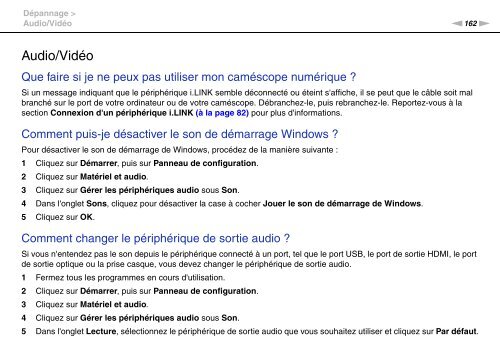Sony VGN-FW46Z - VGN-FW46Z Mode d'emploi
Sony VGN-FW46Z - VGN-FW46Z Mode d'emploi
Sony VGN-FW46Z - VGN-FW46Z Mode d'emploi
You also want an ePaper? Increase the reach of your titles
YUMPU automatically turns print PDFs into web optimized ePapers that Google loves.
Dépannage ><br />
Audio/Vidéo<br />
n162<br />
N<br />
Audio/Vidéo<br />
Que faire si je ne peux pas utiliser mon caméscope numérique ?<br />
Si un message indiquant que le périphérique i.LINK semble déconnecté ou éteint s'affiche, il se peut que le câble soit mal<br />
branché sur le port de votre ordinateur ou de votre caméscope. Débranchez-le, puis rebranchez-le. Reportez-vous à la<br />
section Connexion d'un périphérique i.LINK (à la page 82) pour plus d'informations.<br />
Comment puis-je désactiver le son de démarrage Windows ?<br />
Pour désactiver le son de démarrage de Windows, procédez de la manière suivante :<br />
1 Cliquez sur Démarrer, puis sur Panneau de configuration.<br />
2 Cliquez sur Matériel et audio.<br />
3 Cliquez sur Gérer les périphériques audio sous Son.<br />
4 Dans l'onglet Sons, cliquez pour désactiver la case à cocher Jouer le son de démarrage de Windows.<br />
5 Cliquez sur OK.<br />
Comment changer le périphérique de sortie audio ?<br />
Si vous n'entendez pas le son depuis le périphérique connecté à un port, tel que le port USB, le port de sortie HDMI, le port<br />
de sortie optique ou la prise casque, vous devez changer le périphérique de sortie audio.<br />
1 Fermez tous les programmes en cours d'utilisation.<br />
2 Cliquez sur Démarrer, puis sur Panneau de configuration.<br />
3 Cliquez sur Matériel et audio.<br />
4 Cliquez sur Gérer les périphériques audio sous Son.<br />
5 Dans l'onglet Lecture, sélectionnez le périphérique de sortie audio que vous souhaitez utiliser et cliquez sur Par défaut.